С актуализацията на Windows 10 Anniversary Microsoft добави нова функция към Universal Apps - сега приложенията могат да имат значки на бутоните на лентата на задачите си. Тази функция е допълнителен начин да уведомите потребителя за нещо ново, което изисква вниманието му. Функцията работи подобно на класическите приложения на Destkop: точно както Skype за Desktop изчертава значка, за да покаже броя на непрочетените събития, приложението Universal, „Mail“ в комплект с Windows 10, може да ви покаже броя на невидимите нови съобщения. Ако искате да деактивирате значките на лентата на задачите за приложения на Windows 10, ето как може да се направи.
 Значките на лентата на задачите добавят алтернативен метод за показване на известия в Windows 10. Заедно със значките на лентата на задачите приложенията на Windows 10 могат да използват Live Tiles и Известия на Action Center за да информира потребителя за промени. Тези, които са доволни от тостовете на живо с плочки и Action Center, могат лесно деактивирайте значките на лентата на задачите в Windows 10 .
Значките на лентата на задачите добавят алтернативен метод за показване на известия в Windows 10. Заедно със значките на лентата на задачите приложенията на Windows 10 могат да използват Live Tiles и Известия на Action Center за да информира потребителя за промени. Тези, които са доволни от тостовете на живо с плочки и Action Center, могат лесно деактивирайте значките на лентата на задачите в Windows 10 .
как да изтрия всички непрочетени имейли в
Как да деактивирам значките на лентата на задачите за приложения в Windows 10
За да деактивирате значките на лентата на задачите в Windows 10, трябва да изключите подходящата опция в приложението Настройки. Ето как.
- Отворете Настройки .
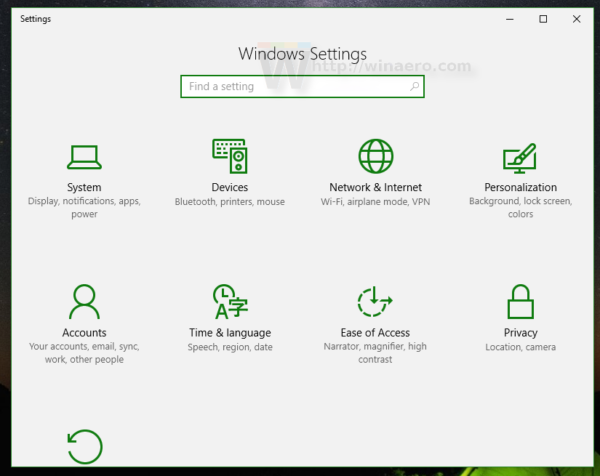
- Отидете на следната страница с настройки:
Персонализация лента на задачите
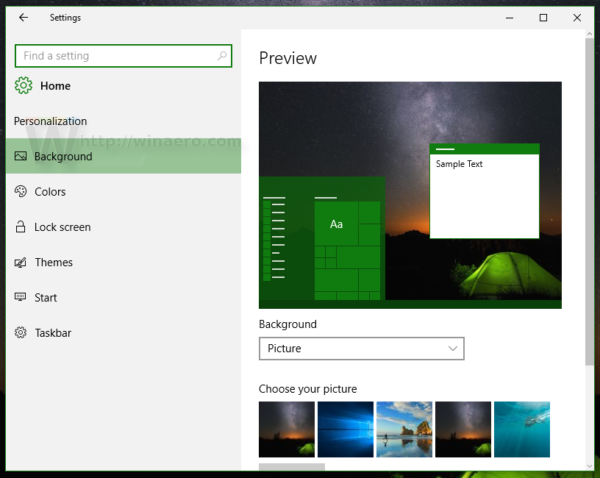
- Отдясно намерете опцията, наречена Показване на значки на бутоните на лентата на задачите . За да деактивирате значките на лентата на задачите за приложения, трябва да изключите тази настройка.
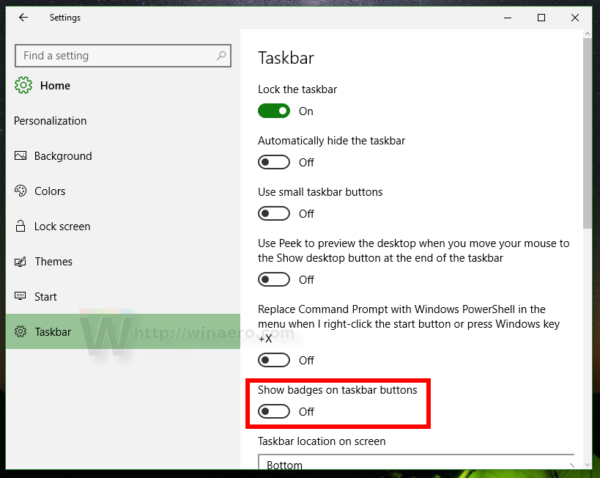 След като това бъде направено, значките ще изчезнат.
След като това бъде направено, значките ще изчезнат.
Това е! Ако промените решението си, значките могат да бъдат активирани отново със същата опция.

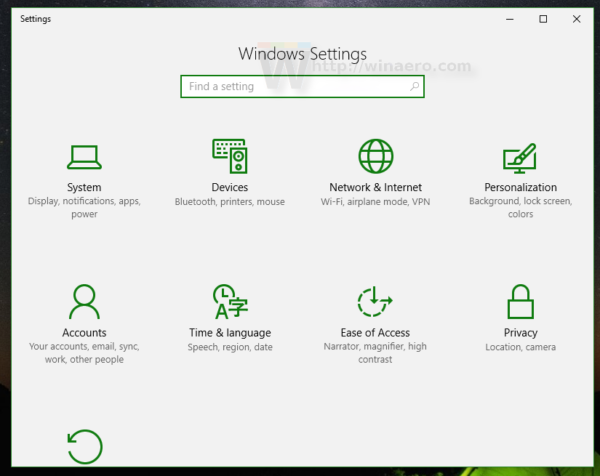
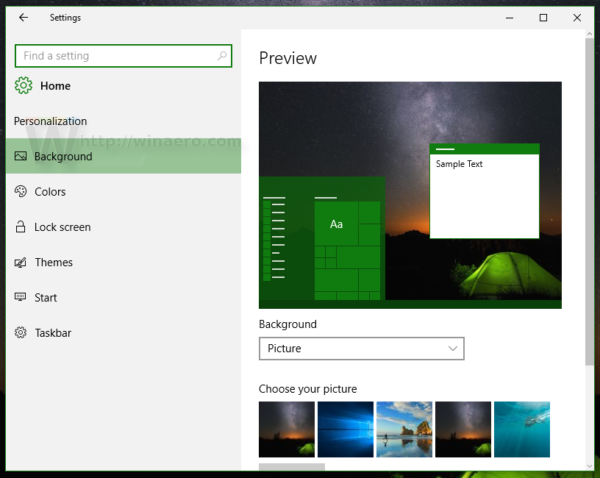
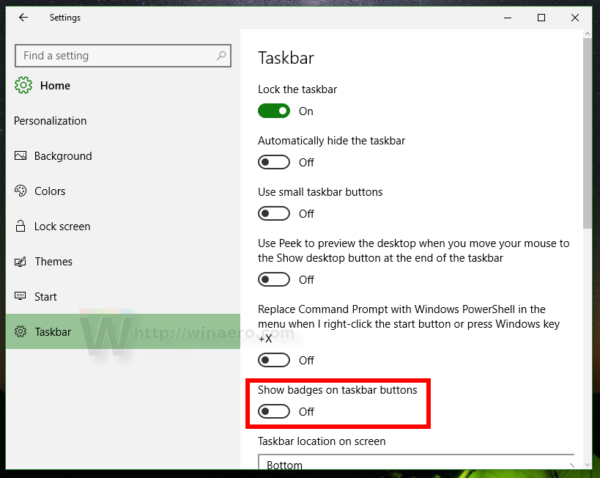 След като това бъде направено, значките ще изчезнат.
След като това бъде направено, значките ще изчезнат.







